
Obchody s aplikacemi Apple TV a iOS nabízejí přístup k obsahu z různých zdrojů, z nichž se mnoho přihlašujete pomocí kabelového předplatného. Autorizace každého z nich dříve, než se můžete na cokoli dívat, však někdy zahrnuje přechod na domovskou stránku vývojáře aplikace, zadání autorizačního kódu z vašeho zařízení a poté přihlášení pomocí informací o poskytovateli vaší televize. Naštěstí má Apple TV funkci jednotného přihlášení, která tento proces usnadňuje. Tyto pokyny platí pro Apple TV se systémem tvOS 10.1 nebo novějším a iPhony a iPady se systémem iOS 10.2 nebo novějším. Jediné přihlášení je k dispozici pouze ve Spojených státech.
Co je to jednotné přihlášení Apple TV?
V souladu se svým jménem vám jednotné přihlášení umožňuje jednorázové zadání přihlašovacích údajů od vašeho poskytovatele televize a jejich automatické použití v kompatibilních aplikacích. Pokud ji nepoužíváte, budete muset přejít online a přihlásit se ke svému poskytovateli, kdykoli si stáhnete novou aplikaci. Nebudete to muset dělat pokaždé, když ho otevřete, ale počáteční nastavení může být více zapojeno, než byste chtěli, když se chcete jen dívat na televizi. Jakmile aktivujete jednotné přihlášení, vaše zařízení Apple TV nebo iOS bude získávat informace o vašem poskytovateli pokaždé, když získáte kompatibilní aplikaci, a nebudete muset rozbíjet notebook, abyste zadali autorizační kód, abyste mohli sledovat nová sezóna vaší oblíbené show. Stovky poskytovatelů televize a desítky aplikací v USA podporují jednotné přihlášení. Šance jsou tedy docela dobré, mezi nimi i vaše. Abyste mohli plně využívat jednotné přihlášení, musí být váš poskytovatel i aplikace, kterou používáte, kompatibilní. I když to podporují zařízení tvOS i iOS, stejné aplikace nemusí nutně podporovat tuto funkci na různých platformách.
Jak používat jednotné přihlášení na Apple TV
Pokud jste nepřestřihli šňůru a stále používáte kombinaci streamování a standardního kabelu pro své zábavní potřeby, váš účet poskytovatele TV otevře na vaší Apple TV několik dalších možností. Zde je návod, jak zajistit, že tyto informace budete muset zadat pouze jednou, bez ohledu na to, kolik nových aplikací si stáhnete.
-
Na Apple TV přejděte na Nastavení.
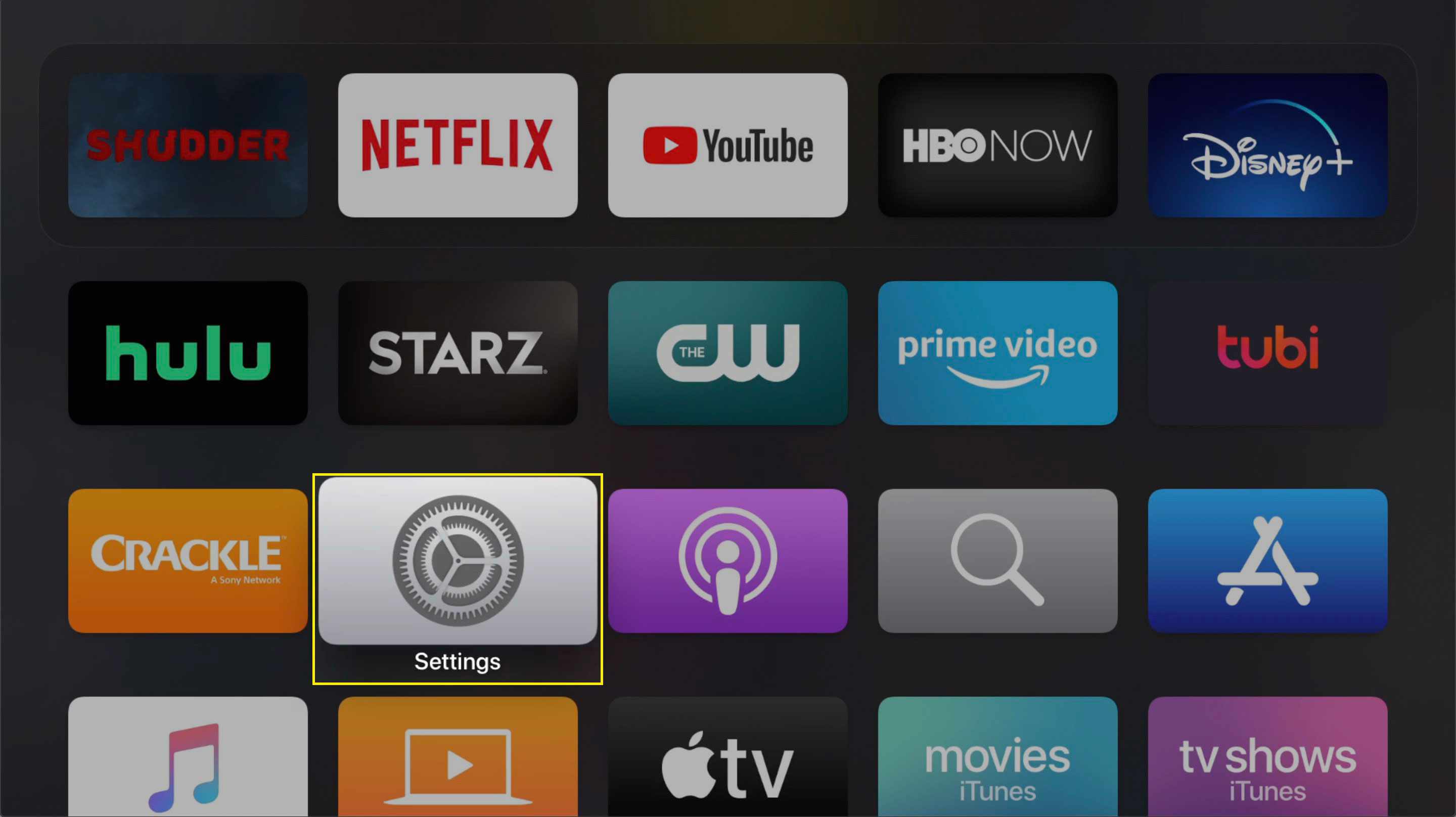
-
Vybrat Uživatelé a účty.
-
Klikněte Poskytovatel TV.
-
Vybrat Přihlásit se.
-
Najděte nebo vyhledejte v seznamu svého poskytovatele televize a poté jej vyberte.
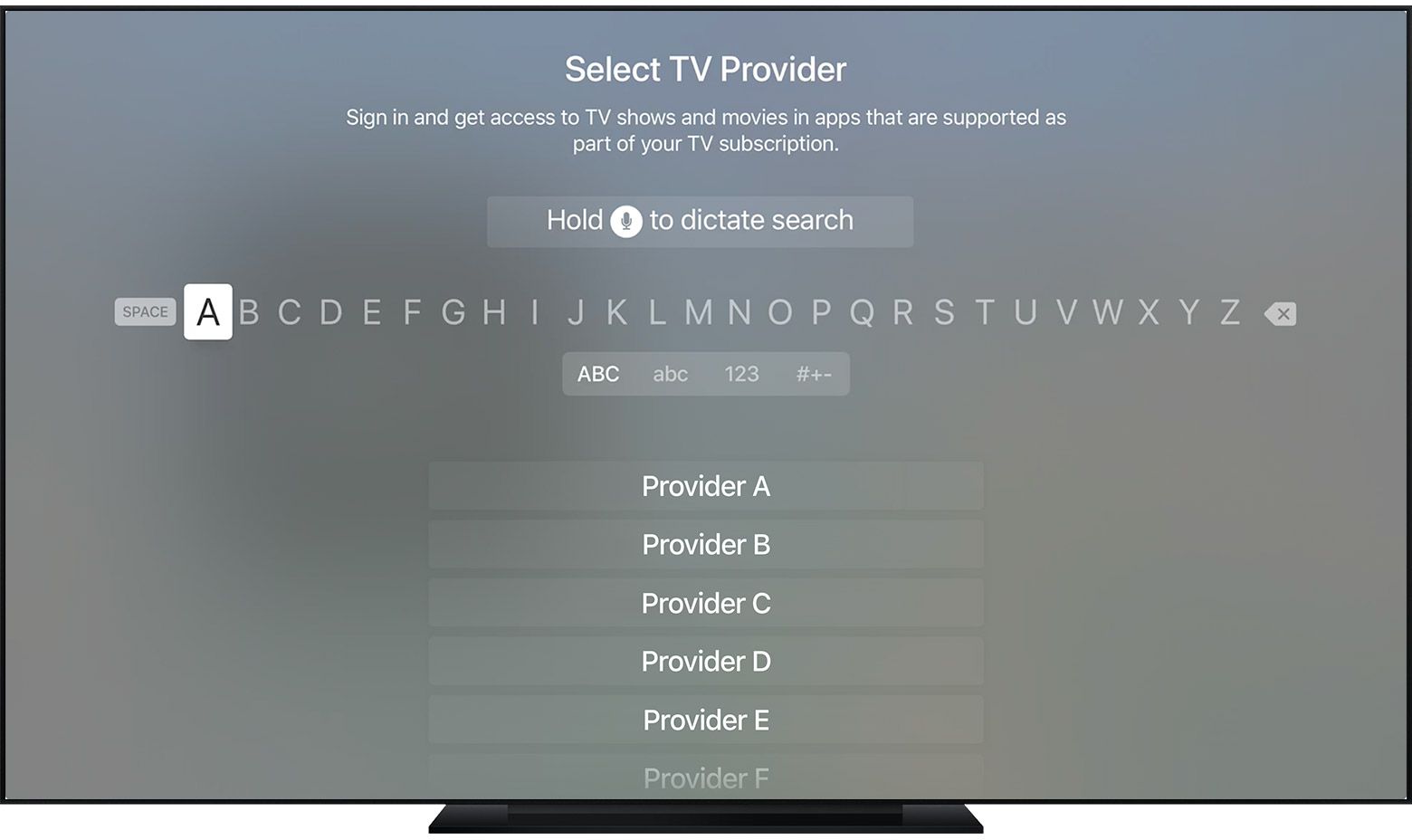
-
Zadejte svou e -mailovou adresu nebo ji vyberte ze seznamu dříve používaných, pokud existují.
-
Zadejte heslo a vyberte Hotovo.
Pokud vás Apple TV po výběru poskytovatele nevyzve k zadání přihlašovacích údajů, znamená to, že k této funkci nemáte přístup a budete přesto muset zadat heslo pro autorizaci aplikací.
Jak používat jednotné přihlášení na iOS
K používání této funkce nemusíte mít Apple TV, váš iPhone, iPad a iPod Touch může používat mnoho stejných aplikací.
-
Otevřeno Nastavenía vyberte Poskytovatel TV.
-
Vyberte svého poskytovatele ze seznamu.
-
Zadejte své přihlašovací údaje a klepněte na Přihlásit se v pravém horním rohu.
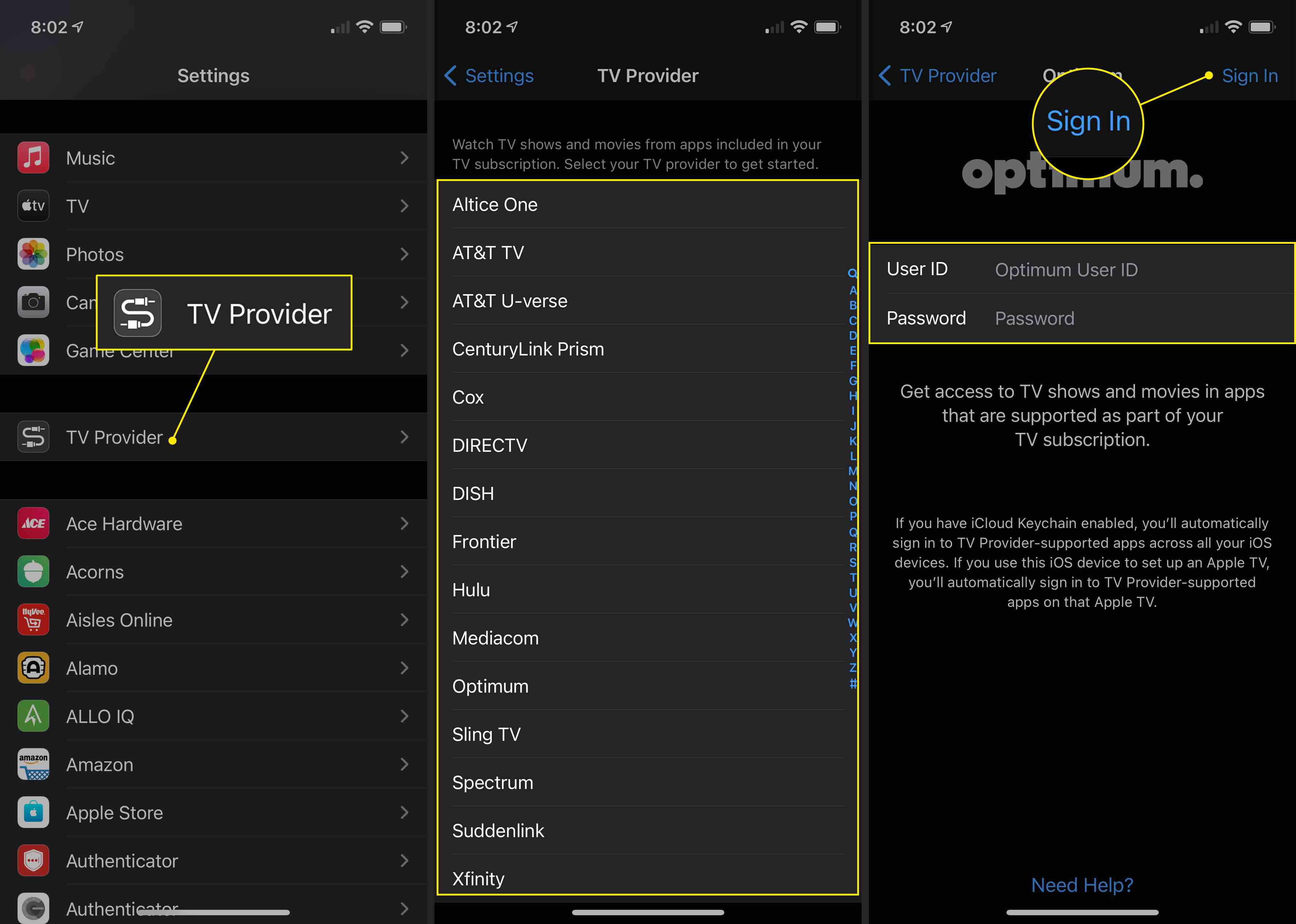
Jak najít aplikace kompatibilní s jednotným přihlášením na Apple TV
Desítky aplikací fungují s jediným přihlášením a o kterých si můžete udělat představu přímo z Apple TV.
-
Na domovské obrazovce otevřete Obchod s aplikacemi.
-
Zůstaňte na kartě Doporučené, což by měla být ta, na které začnete.
-
Vybrat Poskytovatelé TV ikona. Pokud jste již přihlášeni, možná také hledáte logo poskytovatele.
-
Pokud jste vybrali Poskytovatelé TV v předchozím kroku vyhledejte a vyberte svou televizní společnost. Tím získáte výběr aplikací, které fungují s jediným přihlášením.
-
Jakmile najdete požadovanou aplikaci, vyberte ji a poté si ji stáhněte ze stránky pro stahování.
Jak změnit poskytovatele televize pro jednotné přihlášení
Pokud jste u nové společnosti našli lepší nabídku nebo službu, budete chtít tyto informace aktualizovat na svých zařízeních. Zde je návod, jak vyměnit starého poskytovatele za nového.
-
V tvOS přejděte na Nastavení > Účty > Poskytovatel TV.
Pokud používáte iOS, přejděte na Nastavení > Poskytovatel TV.
-
Klepněte na jméno vašeho poskytovatele televize.
-
Vybrat Odebrat TV Provider.
-
Najděte v seznamu svého nového poskytovatele a přihlaste se pomocí přihlašovacích údajů.